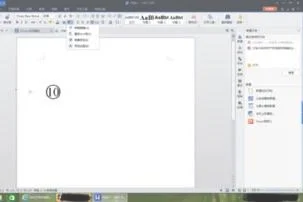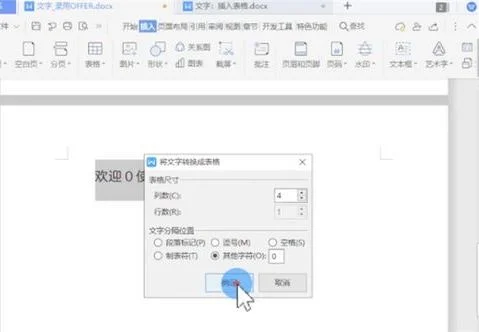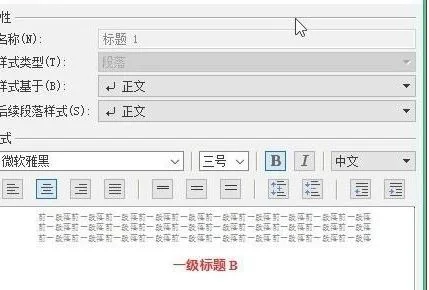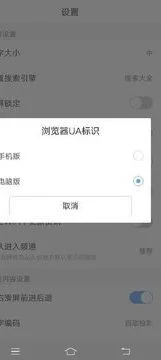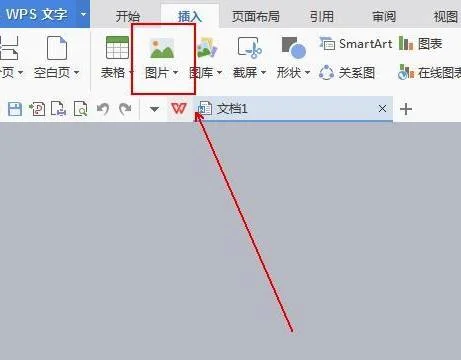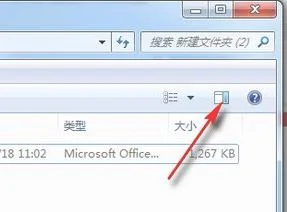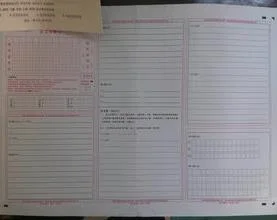1.wps怎么能够一次性整齐地插入很多图片,并且整齐排列
不知道你用的wps是什么版本?如果是2003版本,操作如下:
1、单击“菜单栏”--“工具”--“对象”,调出“对象”工具栏。
2、按住shift(上档键)键后分别单击所要操作的对象(如图片)。
3、然后单击“对象”工具栏上的相应按钮就可以达到你的要求了,如“对象上对齐”和“水平居中”。
如果是wps office个人版2012,操作如下:
1、插入所需要的图片,版式改为“四周型”。
2、所中所要操作的所有对象(按住shift(上档键)键后分别单击所要操作的对象)。
3、此时,菜单栏会自动增加“图片工具”,单击“对齐”里面的“顶端对齐”和“横向分布”即可。
2.wps照片排版怎么设置
1、打开一份空白的wps office文本文档,也就是是我们每次需要进行文字输入或者图片输入的开始界面。
2、在上方的工具栏中找到“插入”,选择“插入”下面的“文本框”,根据自己的需要看是选择文本框,这里我们以选择“横向文本框”为例来说。
3、选择好“横向文本框”后,将鼠标放在下面的空白文档中,当鼠标变成“十”字光标后,沿着文档的左上角向右下角拖动,直到自己需要的大小。
4、当文本框出现之后,即开始进行自己所需文字的输入,在输入完毕之后,敲击回车。到此,文字输入完毕。
5、关于图片的插入。同理在上方的工具栏内选择“插入”,点击在下方的“图片”,选择自己要插入的图片的路径,点击图片之后即可到文本框中。然后根据图片的大小,可拖动文本框来进行调整图片。
6、修改文本框的属性。将鼠标放置在文本框线条中,选中之后右击,弹出一个对话框,选择下方的“设置对象格式”,在该界面中的“颜色与线条”中选择“线条”,将颜色改成“无颜色”即可。
7、完毕。看wps文字中,未看到其他任何的多余线条,但是当你将这篇文档发出去之后,是不会乱码的哦。
3.用WORD和wps进行图片排版
把图片的大小改为A4的1/4(也就是105mm*148.5mm),
第一图的版式设置为浮于文字下方,然后点对齐方式下面的高级,按下图设置
第二张设置方式一样:只是把对齐方式改成右对齐
第三张设置方法:
第四张设置方法同三,只是把水平对齐方式改为右对齐。